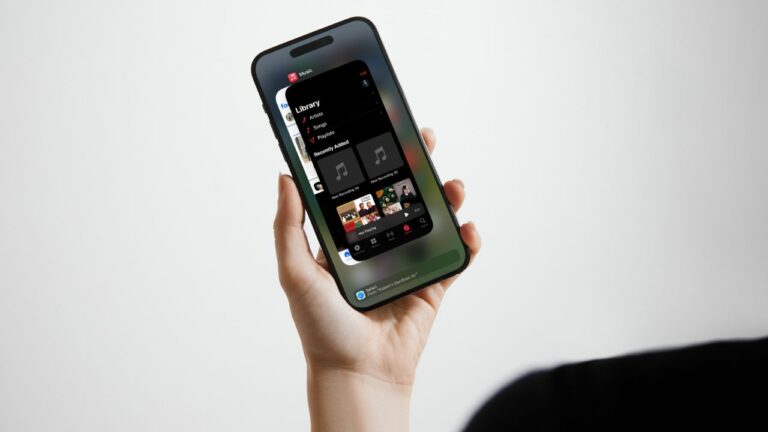55 лучших советов по устранению разрядки аккумулятора iPhone после обновления iOS 18
По сравнению с iOS 17, iOS 18 рекламируется как более стабильная, лучше оптимизированная и более настраиваемая. Хотя нет никаких сомнений в том, что последняя версия iOS кажется шагом в правильном направлении благодаря множеству примечательных функций, она связана с некоторыми постоянными проблемами, такими как зависание обновления программного обеспечения и быстрый разряд батареи. Столкнувшись с неожиданной проблемой разрядки аккумулятора после обновления моего iPhone до iOS 18, я могу сказать, как неприятно иметь дело с этим раздражением, когда вы собираетесь взять новые надстройки на тест-драйв. Но не волнуйтесь, я копнул глубже, чтобы найти 55 лучших советов по решению проблемы разрядки аккумулятора iOS 18.
Устранение неполадок с разрядкой аккумулятора на iPhone после обновления программного обеспечения iOS 18/iOS 18.2
Прежде чем двигаться дальше, давайте разберемся с возможными причинами, по которым ваш iPhone разряжает батарею после обновления программного обеспечения iOS 18!
Что заставляет iOS 18 разряжать батарею вашего iPhone?
Поскольку работа над iOS 18 все еще находится в стадии разработки, следует ожидать, что программное обеспечение будет вести себя некорректно и устраивать истерики слева, справа и по центру. Следовательно, не удивляйтесь, если ваш iPhone неожиданно выйдет из строя, зависнет сенсорный экран и даже превратит запуск некоторых приложений в настоящий кошмар, не говоря уже о бесперебойной работе.
Если вышеупомянутые проблемы кажутся вам слишком серьезными, имейте в виду, что такие вещи, как медлительность и случайный перегрев, почти всегда присутствуют в игре, особенно на устаревшем оборудовании. Короче говоря, лучше принять эти ловушки бета-тестирования или перейти с iOS 18 на iOS 17, чтобы избежать бесконечных проблем.
Что касается того, что может быть причиной того, что iOS 18 потребляет так много батареи, есть ряд вещей, о которых вам следует помнить.
- Незначительный разряд батареи после обновления программного обеспечения является нормальным: Незначительный разряд батареи на iPhone после обновления программного обеспечения не является чем-то необычным, поскольку последнему обновлению требуется некоторое время, чтобы установиться.
- Приложения не оптимизированы: Поскольку iOS 18 все еще новая, не все приложения оптимизированы в соответствии с последней версией iOS. Если вы используете определенные приложения, несовместимые с iOS 18, они могут столкнуться с множеством проблем, таких как сбои и зависания, а также могут сожрать много заряда батареи.
- Неправильные конфигурации: Если вам не удалось настроить энергоемкие функции на вашем iPhone, велика вероятность, что они могут быть причиной проблемы с разрядкой аккумулятора на вашем iPhone.
- Программные ошибки: Несмотря на то, что Apple продолжает выпускать обновления, чтобы избавиться от ошибок, так или иначе, они могут проникнуть в каждый новый выпуск. В то время как некоторые ошибки вызывают беспрецедентные проблемы, другие возвращают старые раны с еще большим ядом.
1. Узнайте, какие приложения необычно разряжают батарею
Как я уже говорил выше, может быть много приложений, которые еще не обновлены. Эти несовместимые приложения могут создавать хаос и усложнять жизнь вашему iPhone. Итак, как же выявить неработающие приложения? Что ж, самый простой способ обнаружить работающие со сбоями приложения — это использовать настройки батареи.
- На вашем iPhone/iPad перейдите в Приложение «Настройки» -> «Аккумулятор» -> прокрутите вниз, чтобы найти список приложений, и проверьте, сколько заряда батареи израсходовало каждое из них за последние 24 часа.
- Если некоторые приложения съедают больше заряда батареи, чем обычно, скорее всего, виноваты именно они. Теперь вы знаете, что с ними делать, не так ли?
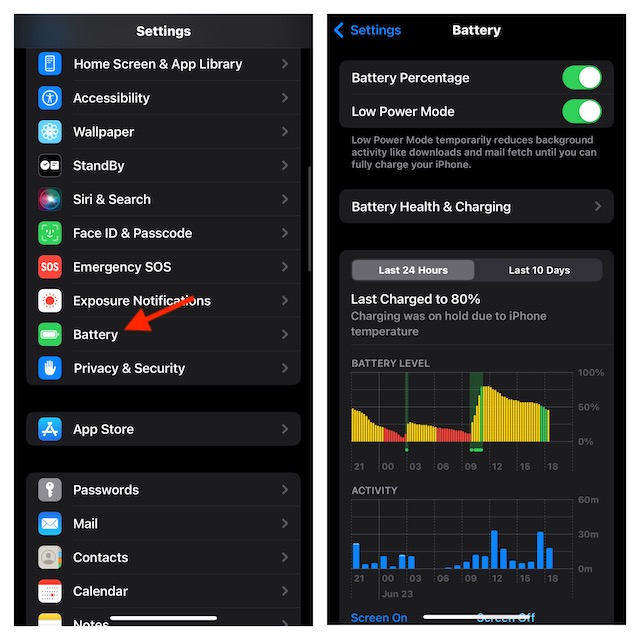
2. Принудительное завершение приложений
Вы забываете принудительно закрыть приложения после их использования? Если ответ положительный, эти запущенные приложения могут испортить вашу вечеринку. Поэтому обязательно принудительно отключайте приложения, чтобы они не запускались в фоновом режиме без необходимости.
- Принудительно закрыть приложения на iPhone и iPad без кнопки «Домой»: Проведите пальцем вверх от домашней панели, чтобы получить доступ к переключателю приложений. Затем проведите вверх по карточке каждого приложения, чтобы закрыть его.
- Принудительно закрыть приложения на iPhone и iPad с помощью кнопки «Домой»: Дважды нажмите кнопку «Домой», чтобы открыть переключатель приложений, а затем проведите вверх по всем карточкам приложений, чтобы закрыть соответствующие приложения.
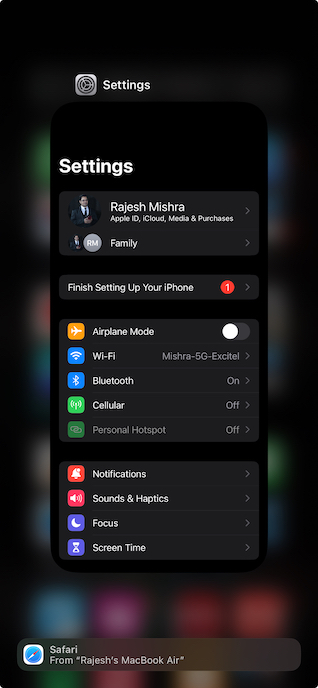
3. Обновите все приложения
Устаревшие приложения имеют привычку съедать больше заряда батареи, чем обычно. Если есть несколько приложений, которые какое-то время не обновлялись, они могут быть причиной быстрого расхода заряда батареи вашего iPhone после обновления программного обеспечения iOS 18.
- Откройте App Store на своем устройстве -> нажмите на значок профиль в правом верхнем углу экрана -> прокрутите вниз, чтобы просмотреть список приложений, которые необходимо обновить.
- Далее вы можете обновить все приложения одновременно или обновить одно приложение за раз, в зависимости от вашего удобства.
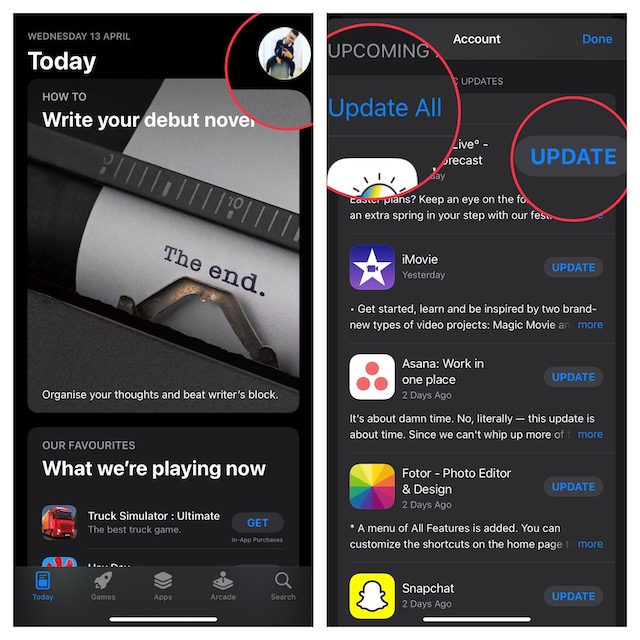
4. Мягкий сброс вашего устройства
Иногда все, что вам нужно сделать для решения различных проблем на вашем iPhone, — это просто быстро перезагрузить устройство.
- На iPhone и iPad без кнопки «Домой»: Нажмите и удерживайте кнопку питания и кнопку увеличения громкости -> перетащите ползунок выключения, чтобы выключить устройство. Затем нажмите и удерживайте ползунок выключения, чтобы перезагрузить устройство.
- На iPhone и iPad с кнопкой «Домой»: Нажмите и удерживайте кнопку питания -> перетащите ползунок выключения, чтобы выключить устройство. После этого зажмите кнопку питания, чтобы перезагрузить устройство.
5. Выполните полную перезагрузку вашего устройства.
С точки зрения эффективности, особенно при решении постоянных проблем, аппаратный сброс на шаг опережает мягкий сброс.
- Нажмите и отпустите кнопку увеличения громкости. Затем сразу же нажмите и отпустите кнопку уменьшения громкости на вашем iPhone или iPad.
- Затем обязательно нажмите и удерживайте кнопку питания/сна/пробуждения, пока на экране не появится логотип Apple.
6. Выберите 5G Авто.
Чтобы обеспечить идеальный баланс между использованием данных и временем автономной работы, ваш iPhone использует 5G только тогда, когда это необходимо для повышения производительности. Итак, убедитесь, что в настройках сотовых данных на вашем iPhone выбрано 5G Auto.
- Откройте Приложение настроек на твоем айфоне -> Сотовая связь -> Параметры сотовой передачи данных -> Голос и данные -> 5G Авто.
7. Удалите виджеты с экрана блокировки.
Некоторые виджеты, такие как Dynamic, очень требовательны, поскольку они не только потребляют больше данных, но и потребляют сравнительно больше заряда батареи. Следовательно, удалите их все.
- Разблокируйте свой iPhone с помощью Face ID/Touch ID -> Длительное нажатие на экран, чтобы открыть галерею обоев -> нажмите Настроить внизу.
- Выбирать Экран блокировки предварительный просмотр.
- После этого коснитесь панели виджетов, которая отображается прямо под показанием времени.
- Затем нажмите кнопка «-» минус чтобы избавиться от каждого виджета.
- Обязательно нажмите на Сделанный в правом верхнем углу для подтверждения.
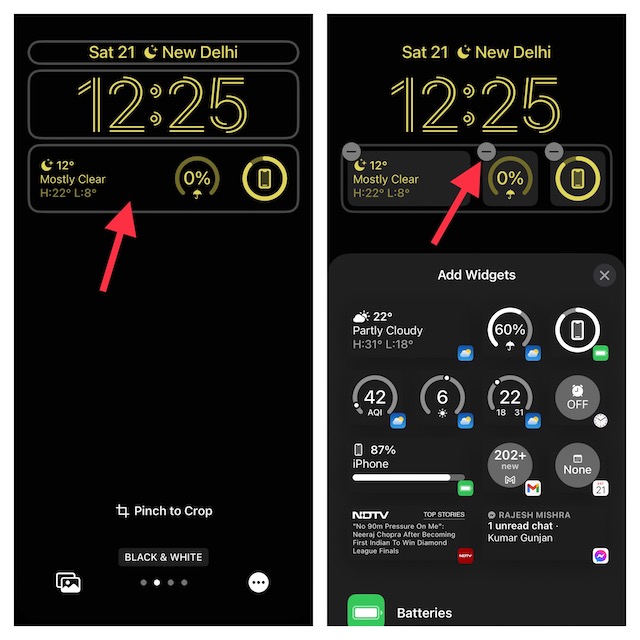
8. Удалите виджеты с главного экрана
Виджеты главного экрана одинаково энергоемки. Если увеличение времени автономной работы iOS 18 для вас важнее, чем настройка главного экрана, удалите все виджеты главного экрана.
- Коснитесь и удерживайте виджет главного экрана -> Удалить виджет и подтвердите действие.
9. Выключайте Wi-Fi и Bluetooth, когда они не нужны.
Если вы не используете Wi-Fi и Bluetooth, их отключение поможет продлить срок службы батареи вашего устройства.
- Правильный способ отключить их — через приложение «Настройки». Итак, перейдите в приложение «Настройки» на вашем устройстве> перейдите в раздел Wi-Fi/Bluetooth и отключите соответствующие переключатели.
10. Отключить всегда на дисплее
Ни для кого не секрет, что всеми любимая функция Always On Display — это энергозатратная функция. Поэтому отключите и его.
- Направляйтесь в Приложение настроек на твоем айфоне -> Дисплей и яркость -> Всегда на дисплее а затем выключите его.
11. Отключите частые обновления для живых занятий.
Если вам нравятся живые занятия, скорее всего, вы включили более частые обновления, чтобы получать больше информации в режиме реального времени. Хотя это довольно полезная функция, обязательно отключите ее, чтобы продлить срок службы батареи вашего устройства.
- Откройте Приложение настроек на вашем iPhone -> выберите приложение, для которого вы активировали частые обновления Live Activity.
- Теперь нажмите на Живые мероприятия а затем выключите переключатель рядом с пунктом «Более частые обновления». Вы можете повторить те же действия, чтобы отключить частые обновления для других приложений.
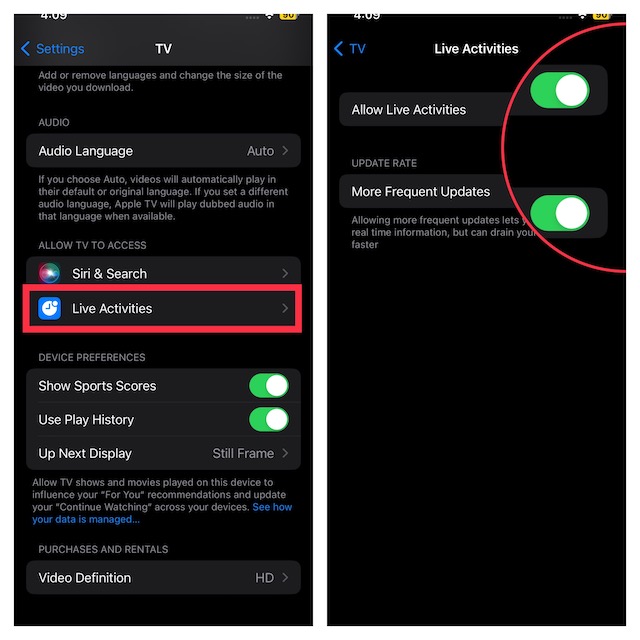
12. Выключите живые занятия.
Если разряд батареи продолжается, обязательно отключите Live Activity.
- Перейдите в приложение «Настройки» на своем iPhone -> выберите нужное приложение -> Активности в реальном времени ->, а затем отключите переключатель «Разрешить действия в реальном времени».
13. Прекратите автоматическую загрузку приложений.
Вы можете автоматически устанавливать бесплатные и платные приложения, приобретенные на другие устройства, связанные с тем же Apple ID. Отключите автоматическую загрузку приложений, чтобы сэкономить заряд батареи.
- Откройте Приложение настроек на твоем айфоне -> Магазин приложений -> В разделе «Автоматические загрузки» отключите переключатель Загрузки приложений.
14. Отключите автоматическую загрузку контента внутри приложения.
Приложения могут автоматически запускаться в фоновом режиме для загрузки контента перед их первым запуском.
- Запустите приложение «Настройки» на своем iPhone -> App Store -> В разделе «Автоматические загрузки» отключите переключатель «Содержимое приложения».
15. Отключите автоматическое воспроизведение видео в App Store.
Видео предварительного просмотра приложений автоматически воспроизводятся в App Store, чтобы помочь вам получить представление о том, что у них есть в магазине.
- Отправляйтесь в Приложение настроек на твоем айфоне -> Магазин приложений -> прокрутите вниз и нажмите Автовоспроизведение видео а затем выбери Выключенный.
16. Отключите режим ожидания iPhone.
Несмотря на то, что режим ожидания активируется только тогда, когда ваш iPhone заряжается, вам следует его выключить; особенно когда устройство сталкивается с проблемой разрядки аккумулятора.
- Запустите Приложение настроек на твоем айфоне -> Режим ожидания а затем выключите переключатель.
17. Отключите автоматическое обновление приложений.
«Автоматическое обновление приложений» — отличная функция, поскольку она позволяет вам обновлять все приложения без особых усилий. Однако в тех случаях, когда ваше устройство сталкивается с проблемой разрядки аккумулятора, вам следует выключить его.
- Перейти к Приложение настроек на твоем айфоне -> Магазин приложений -> В разделе «Автоматические загрузки» выключите переключатель рядом с Обновления приложений.
18. Отключите автоматическое получение почты.
По умолчанию приложение Apple Mail автоматически получает новые данные, но вы можете отключить это автоматическое поведение и выбрать получение новых данных вручную.
- На вашем iPhone откройте Приложение «Настройки» -> «Почта» -> «Учетные записи» -> «Получить новые данные» -> В разделе «Извлечение» выберите Вручную.
19. Используйте сертифицированное зарядное устройство.
Покупая зарядное устройство для iPhone или iPad, убедитесь, что оно сертифицировано MFi (Сделано для iPhone/iPad). Если зарядное устройство не сертифицировано, оно не сможет эффективно заряжать ваше устройство. Помимо медленной зарядки, это также может вызвать проблему с разрядкой аккумулятора на вашем устройстве iOS.
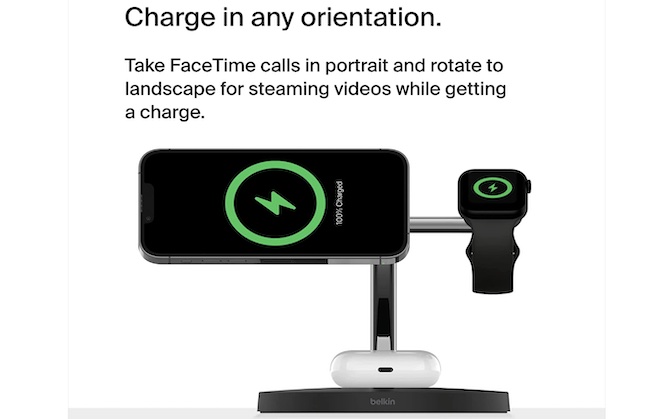
20. Используйте свой iPhone при рекомендованной температуре окружающей среды.
Apple рекомендует использовать iPhone при температуре окружающей среды от 0° до 35° C (от 32° до 95° F). Имейте в виду, что условия чрезвычайно низкой или высокой температуры могут привести к сбоям в работе вашего устройства. Обратите внимание: если вашему iPhone часто приходится сталкиваться с очень жаркими условиями, это может отрицательно повлиять на срок службы аккумулятора.
21. Всегда держите темный режим включенным
Есть несколько причин, по которым вам всегда следует включать темноту на вашем iPhone. Помимо улучшения общего впечатления от просмотра, это также может увеличить срок службы батареи.
- Откройте Приложение настроек на твоем айфоне -> Центр управления -> нажмите на кнопка «+» слева от Темный режим действие, чтобы добавить его в центр управления.
- Отныне вы можете включать/отключать темный режим прямо из центра управления на вашем устройстве.
22. Используйте Safari в качестве браузера по умолчанию.
Хотя в App Store нет недостатка в веб-браузерах, Apple Safari остается, безусловно, самым эффективным браузером. Поэтому обязательно переключитесь на Safari, поскольку он лучше оптимизирован для работы на iDevices, а также обеспечивает удобство просмотра в экосистеме Apple. С точки зрения эффективности, это один из самых разумных способов продлить срок службы батареи iPhone.
23. Не используйте приложения, пока ваше устройство заряжается.
Пока ваше устройство заряжается, дайте ему спокойно отдохнуть. Если вы склонны использовать приложения, смотреть видео или транслировать музыку, пока ваше устройство включено, это также может быть основной причиной того, что батарея не работает долго между зарядками.
24. Включить автоматическую яркость.
Функция Auto-Brightness предназначена для автоматической регулировки яркости экрана в соответствии с окружающей обстановкой. Это не только играет жизненно важную роль в улучшении общего впечатления от просмотра, но и продлевает срок службы батареи.
- Откройте Приложение настроек на вашем устройстве -> Доступность -> Отображение и текст -> прокрутите вниз до нижней части экрана и убедитесь, что переключатель для Автояркость включен.
25. Выберите минимальную автоблокировку.
Что ж, это одна из первых вещей, о которых вам следует позаботиться при настройке настроек вашего iPhone. Чем дольше время автоматической блокировки установлено на вашем iPhone, тем больше вероятность ненужного расхода заряда батареи.
- Перейти к Приложение настроек на твоем айфоне -> Дисплей и яркость -> Автоблокировка а затем выберите либо 30-секундный или время автоматической блокировки 1 минута.
26. Отключите службы определения местоположения
Постоянное отслеживание местоположения сильно разряжает батарею. Поэтому обязательно используйте эту функцию с умом.
- Перейдите к Приложение настроек на вашем iPhone –> Безопасность и конфиденциальность -> Службы определения местоположения.
- Теперь вы можете либо полностью отключить эту функцию, либо настроить приложения так, чтобы они использовали ваше местоположение только во время использования.
27. Отключить фоновое обновление приложения.
Фоновое обновление приложений в равной степени ответственно за быстрый расход заряда батареи. Следовательно, либо отключите его вообще, либо разрешите обновляться в фоновом режиме только нескольким приложениям.
- На вашем iPhone или iPad откройте Приложение «Настройки» -> «Основные» -> «Обновление фонового приложения».
- Затем отключите эту функцию, разряжающую батарею, или разрешите обновляться в фоновом режиме только выбранным приложениям.
28. Запретить автоматическое воспроизведение живых фотографий и видео в библиотеке фотографий.
И Live Photos, и видео автоматически воспроизводятся в библиотеке фотографий, поэтому вы можете наслаждаться прокруткой своей библиотеки фотографий. Но не забудьте запретить им это делать, ведь для вас важнее экономия заряда батареи вашего iPhone.
- Откройте Приложение настроек на твоем айфоне -> Фотографии -> прокрутите немного вниз, а затем выключите переключатель рядом с Автоматическое воспроизведение видео и живых фотографий.
29. Запретить автоматическое воспроизведение анимированных обложек альбомов в Apple Music
По умолчанию плейлисты, страницы исполнителей, альбомы и другие анимированные обложки воспроизводятся в Apple Music автоматически. Остановите это автоматическое поведение, чтобы продлить срок службы аккумулятора вашего iPhone.
- Откройте Приложение настроек на твоем айфоне -> Apple Music -> Анимация и выбери Выключенный.
30. Уменьшите эффект параллакса значков приложений.
Глубоко в настройках специальных возможностей существует опция, позволяющая уменьшить движение пользовательского интерфейса, включая привлекательный эффект параллакса значков приложений.
- Перейдите к Приложение настроек на твоем айфоне -> Доступность -> Движение -> Включите переключатель рядом с Уменьшить движение.
31. Запретить автоматическое воспроизведение эффектов iMessage
Если вы не большой поклонник эффектов iMessage, я бы посоветовал вам отключить их автоматическое воспроизведение на вашем iPhone.
- Перейти к Приложение настроек на твоем айфоне -> Доступность -> Движение -> выключите переключатель рядом с Эффекты автовоспроизведения сообщений.
32. Запретить анимацию изображений
Изображения настроены на автоматическую анимацию в Интернете и в приложениях. К счастью, у вас также есть возможность остановить такое поведение.
- Откройте Приложение настроек на твоем айфоне -> Доступность -> Движение -> выключите переключатель рядом с Анимированные изображения.
33. Полностью отключите предварительный просмотр видео с автоматическим воспроизведением.
iOS 18 также предлагает удобный способ полностью отключить предварительный просмотр видео на вашем iPhone.
- Запустите Приложение настроек на твоем айфоне -> Доступность -> Движение -> выключите переключатель рядом с Предварительный просмотр видео с автоматическим воспроизведением.
34. Закройте все вкладки Safari.
Многие люди забывают закрывать вкладки даже после того, как они больше не используются. В результате они остаются активными в течение нескольких часов и даже нескольких дней. Обязательно закройте все открытые вкладки Safari.
- Откройте Safari на своем iPhone -> нажмите и удерживайте значок вкладок в правом нижнем углу экрана -> нажмите на Закрыть все вкладки X в меню.
35. Запретить автоматическое воспроизведение видео в Safari.
Автоматическое воспроизведение видео в Safari не только неоправданно потребляет много данных, но и замедляет скорость просмотра. И да, они также убивают много батареи.
- Перейти к Приложение настроек на твоем айфоне -> Доступность -> прокрутите вниз и нажмите Настройки для каждого приложения -> Добавить приложение -> Выбирать Сафари.
- Теперь нажмите на Сафари -> прокрутите вниз до нижней части экрана и нажмите Предварительный просмотр видео с автоматическим воспроизведениеми выберите Выключенный.
36. Отключите автоматическое обновление программного обеспечения.
Для людей, которые любят быть на переднем крае технологий, автоматическое обновление программного обеспечения является благом. Однако в некоторых ситуациях это может быть основной причиной разрядки аккумулятора.
- Запустите Приложение настроек на вашем iPhone –> Общие -> Обновление ПО -> Автоматические обновления.
- Под Автоматическая установка и Скачать разделы, раздел, выключите переключатели для Обновления iOS.
37. Отключите автоматическое обновление безопасности.
Установка обновлений безопасности на iPhone стала простой задачей. Во многих случаях вам даже не потребуется перезагружать устройство, чтобы установить обновления безопасности. Тем не менее, автоматическая загрузка может привести к неожиданному разряду аккумулятора устройства.
- Запустите Приложение настроек на твоем айфоне -> Общие -> Обновления программного обеспечения -> Автоматические обновления -> выключи переключатель для Меры безопасности и системные файлы.
38. Отключить быстрое тактильное касание.
В iOS 18 Apple добавила новое «быстрое» тактильное касание, позволяющее быстрее вызывать меню быстрых действий. Когда эта функция включена, Haptic Touch становится более отзывчивым на длительное нажатие, что может сыграть решающую роль в улучшении вашего взаимодействия со значками приложений и контекстными меню. Но учтите, что использование Fast Haptic Touch на iPhone может привести к разрядке аккумулятора. Поэтому отключите его.
- Перейти к Приложение настроек на твоем айфоне -> Доступность -> Сенсорный экран -> Тактильное сенсорное управление и выберите По умолчанию.
39. Отключить кроссфейд в Apple Music.
Убирая раздражающие паузы и молчание между песнями, кроссфейд делает прослушивание музыки более приятным. Поэтому это отличное дополнение к Apple Music. Несмотря на то, что это такая полезная функция, она может привести к разрядке аккумулятора вашего устройства iOS. Итак, подумайте об отключении его на данный момент.
- Зайдите в приложение «Настройки» на своем iPhone -> Apple Music -> выключите переключатель рядом с Crossfade.
40. Выключите «Поднятие для пробуждения».
Raise to Wake — это очень удобная функция, позволяющая разбудить устройство, когда вы его берете в руки. Но во многих случаях нам хочется просто взять устройство в руки, не пробуждая экран. Вот почему было бы лучше отключить его, чтобы сократить ненужное энергопотребление.
- Откройте приложение «Настройки» на своем iPhone -> «Дисплей и яркость» -> выключите переключатель рядом с «Поднять для пробуждения».
41. Выключите функцию Tap to Wake.
Вместо того, чтобы возиться с кнопкой питания каждый раз, когда вы хотите вывести iPhone из спящего режима, вы можете просто слегка нажать на дисплей, чтобы разбудить устройство. Эта скрытая функция специальных возможностей заметна и продумана. Хотя никто не может отрицать тот факт, что это остается одной из самых разряжающих батарею функций; особенно в случае случайного нажатия или когда вашему iPhone приходится иметь дело с непослушными детьми.
- На устройстве iOS перейдите в приложение «Настройки» -> «Специальные возможности» -> «Сенсорное управление» -> выключите переключатель рядом с пунктом «Нажмите для пробуждения».
42. Убедитесь, что по умолчанию выбран параметр «Масштаб отображения».
Для более удобного просмотра и повышения читаемости iOS позволяет выбрать масштаб отображения с более крупным текстом. Опять же, это примечательная функция для людей, у которых проблемы с видимостью, но за нее приходится немного больше расходовать заряд батареи.
- Перейдите в приложение «Настройки» на вашем iPhone -> «Дисплей и яркость» -> «Масштаб дисплея» -> «По умолчанию».
43. Запретить WhatsApp автоматически сохранять фотографии и видео.
WhatsApp позволяет автоматически сохранять полученные фотографии и видео в вашей библиотеке фотографий. Хотя эта функциональность действительно улучшает пользовательский опыт, она достигается за счет увеличения потребления данных и увеличения времени автономной работы. Более того, это также может загромождать драгоценную память вашего устройства, если вы время от времени не очищаете ненужный носитель.
- На вашем iPhone откройте WhatsApp -> значок настроек внизу -> Чатыа затем выключите переключатель Сохранить в Фотопленку.
44. Включить режим низкого энергопотребления.
Режим низкого энергопотребления срабатывает, когда уровень заряда батареи вашего iPhone падает ниже 20%. Когда он активирован, фоновые действия автоматически сокращаются или приостанавливаются, что помогает увеличить срок службы батареи.
- Посетите Приложение настроек на вашем устройстве -> Батарея -> включите переключатель для Режим низкого энергопотребления.
45. Кладите iPhone экраном вниз, когда вы им не пользуетесь.
Когда вы кладете iPhone лицевой стороной вниз, экран не загорается при поступлении уведомлений. Хотя это может показаться не таким уж большим делом, на самом деле это может сэкономить много энергии (особенно если вы позволили множеству приложений засыпать вас уведомлениями) и помочь iPhone дольше прослужить между зарядками. Таким образом, в полной мере используйте эту скрытую функцию iOS, чтобы продлить срок службы батареи.
46. Не позволяйте Siri активироваться, когда ваш iPhone лежит лицевой стороной вниз.
Siri всегда готова приступить к делу и оперативно решить ваши вопросы. Вот почему виртуальный помощник внимательно следит за вашим разговором и автоматически начинает обслуживать вас, даже если iPhone лежит лицевой стороной вниз. Однако вы можете запретить запуск виртуального помощника, когда ваше устройство лежит лицевой стороной вниз или накрыто.
- Приложение «Настройки» на вашем iPhone или iPad -> Специальные возможности -> Siri -> выключите переключатель «Всегда слушать «Привет, Siri».
47. Запретить Siri объявлять уведомления на динамике
Чтобы вам было проще отслеживать последние оповещения, Siri может объявлять уведомления через динамик вашего устройства. Если вы получаете массу уведомлений каждый день, скорее всего, Siri будет очень занята, чтобы держать вас в курсе. Это бесконечное отслеживание уведомлений может быть одной из основных причин разрядки аккумулятора вашего устройства.
- Приложение «Настройки» -> «Универсальный доступ» -> Siri -> Выключите переключатель рядом с «Объявлять уведомления на динамике».
48. Прекратите потоковую передачу высококачественной музыки Apple.
Слушать песни в высоком качестве действительно здорово, но вы должны полностью осознавать цену, которую вам придется заплатить. Помимо потребления большого количества данных, воспроизведение Apple Music в высоком качестве (AAC 256 кбит/с) также в кратчайшие сроки съедает много заряда батареи. Пока вы не решили проблему разрядки аккумулятора на своем iPhone, я бы рекомендовал вам транслировать высокоэффективную музыку (HE-AAC).
- На iPhone или iPad запустите приложение «Настройки» -> «Apple Music» -> «Качество звука» -> «Потоковое вещание по сотовой связи» -> «Высокая эффективность».
49. Запретить Apple Music автоматически загружать песни
Apple Music позволяет автоматически загружать песни для прослушивания в автономном режиме каждый раз, когда вы добавляете их в свою библиотеку. Кроме того, песни, купленные в iTunes Store, также загружаются автоматически для непрерывного прослушивания.
- На данный момент отключите эту функцию автоматической загрузки, чтобы сэкономить заряд батареи на вашем iPhone, перейдя в приложение «Настройки» -> «Музыка» -> В разделе «Загрузки» выключите переключатель рядом с «Автоматические загрузки».
50. Наведите порядок на своем iPhone или iPad
Время от времени полезно удалять ненужные файлы, снимки экрана и приложения. В противном случае даже массивное хранилище быстро заполнится слишком большим количеством избыточных элементов. И когда это происходит, возникает множество проблем, включая медлительность, случайный перегрев и разряд батареи.
- Направляйтесь в Приложение настроек на вашем устройстве -> Общие -> Хранилище iPhone/iPad -> внимательно просмотрите панель памяти вверху, а также узнайте, сколько места занимает каждое из приложений, установленных на вашем устройстве.
- После того, как вы внимательно осмотрели доступное и использованное хранилище, очистите все ненужное.

51. Удалите все неработающие приложения.
Некоторые приложения ведут себя некорректно даже после того, как вы их обновили? если киваете утвердительно, удалите все злополучные приложения. Обязательно сделайте резервную копию своих данных перед их очисткой.
- Нажмите и удерживайте значок приложения -> Удалить приложение -> Удалить приложение и подтвердите действие.
52. Обновление программного обеспечения
Зная тот факт, что ошибки в программном обеспечении всегда являются главными подозреваемыми, установите обновление программного обеспечения. Благодаря частым обновлениям Apple продолжает устранять ошибки и повышать общую производительность устройства.
- Запустите Приложение настроек на вашем устройстве -> Общие -> Обновление ПО -> Загрузите и установите последнее обновление.

53. Сбросьте настройки вашего устройства до заводских настроек.
Когда дело доходит до решения проблем с разрядкой аккумулятора, вы можете рассчитывать на то, что решение для сброса настроек к заводским настройкам вас спасет – чаще всего. Но прежде чем попробовать, обязательно знайте, что он удалит все пользовательские настройки с вашего iPhone и вернет их в исходное состояние. Хотя ваши носители и данные останутся невредимыми.
- Перейдите к Приложение настроек на вашем iPhone или iPad -> Общие -> Перенос или сброс iPhone/iPad -> Сброс -> Сбросить все настройки.

54. Разрешить только выбранным приложениям отправлять уведомления.
Уведомления помогут вам оставаться в курсе того, что для вас важно. Но вам следует избегать ненужных оповещений, чтобы у вашего iPhone было больше времени для отдыха между ними. Лучший способ сделать это — разрешить отправлять уведомления только важным приложениям.
- На вашем iPhone перейдите в приложение «Настройки» -> «Уведомления» -> На этом экране вы должны увидеть длинный список приложений, которые могут отправлять вам уведомления.
- Теперь разрешите/запретите уведомления от определенных приложений в зависимости от ваших потребностей.
55. Проверьте состояние батареи/замените батарею.
Если проблемы с разрядкой аккумулятора остаются кошмаром для вашего iPhone, обязательно проверьте состояние аккумулятора.
- Перейти к Приложение настроек на твоем айфоне -> Аккумулятор -> Состояние аккумулятора и зарядка -> Проверьте максимальная мощность батареи.
- Если максимальная емкость аккумулятора снизилась, пришло время заменить аккумулятор. В этом случае, обратитесь в службу поддержки Apple или в авторизованный сервисный центр, где вам помогут заменить аккумулятор вашего устройства.
Заключительные мысли…
Вот и все! Итак, на этом завершается это самое исчерпывающее руководство по решению проблемы разрядки аккумулятора в iPadOS 18 и iOS 18. Надеемся, ваш iPhone вернулся в нормальное состояние и стал работать дольше между зарядками. Большой! Было бы неплохо получить ваши отзывы в комментариях и вышеупомянутые советы, которые пришли вам на помощь.
Читать далее: Лучшие скрытые функции iOS 18: время копать глубже!